Телевизоры Samsung, которые поддерживают Smart TV, пригодны для просмотра Торрент ТВ. Речь идет о модельном ряде с 2010 по 2013 год, а также использовании официального клиента , реализованного в виджете XSMART.
Клиент выделяется некоторыми особенностям, а именно:
- простой процедурой авторизации и автоматического получения каналов;
- поддержкой исключительно серверного TS-PROXY;
- просмотром трансляций и телеканалов;
- возможностью просмотра программ передач для выбранных каналов;
- работой с избранным определенного ресурса;
- наличием возможности просматривать доступный баланс лицевого счета, а также период подписки (дата окончания).
Виджет доступен для скачивания в рамках официального сайта разработчиков xsmart.tv. На сайте также существует форум для обсуждения приложения. Здесь же может быть предоставлена качественная консультация.
Каждому модельному ряду характерен собственный принцип установки программы. Исходя из этого, приводим лишь текстовые описания для моделей соответствующих годов. Дальше описано, как устанавливаются приложения для соответствующих моделей телевизоров.
C-серия (2010 год)
Чтобы создать пользователя, необходимо выполнить следующее:
- нажать по кнопке пульта «[email protected]»;
- открываем меню «Settings» («Настройки»);
- должна быть выбрана опция ИД входа [email protected];
- выбираем пункт меню «Создать»;
- в поле имени пользователя указываем develop;
- ввести ПИН-код необходимо дважды (вводим 0000).
Для входа под созданной учётной записью:
- выключаем телевизор и сразу же включаем его;
- находим на пульте кнопку «[email protected]» и нажимаем её;
- далее для входа жмем на пульте (A);
- должен быть выбран пользователь develop, после чего вводим обычный ПИН-код (0000);
- подтверждаем действия нажатием OK.
Чтобы добавить новый IP-адрес вам понадобится:
- открыть меню «Settings» («Настройки»);
- выбрать такую опцию, как «Developer» («Разработка»);
- далее «IP Address setup» («Настройку IP-адреса сервера»);
- ввести IP, который может быть адресом вашего компьютера (установка приложения посредством локального web-сервера) или 93.190.93.37 (наш сервис);
- завершить нажатием ОК.
Обновить список виджетов можно следующим образом:
- выбираем «Synchronize user applications» («Синхронизацию пользовательских приложений»);
- выход из учетной записи develop (А) обязателен, поскольку может не произойти появления новых приложений;
- для появления новых виджетов стоит выйти из «[email protected]» и вновь войти.
D-серия (2011 год)
Для входа:
- берём пульт и жмём на SMART HUB;
- чтобы войти, необходимо нажать кнопку (A) красного цвета;
- в качестве имени пользователя вписываем develop;
- переходим к PIN code – устанавливаем шестизначный ПИН-код;
- нажимаем OK;
Чтобы добавить новый IP-адрес вам понадобится:
- для настроек нажать кнопку «D» синего цвета;
- дальше должна быть выбрана последняя строчка «Разработка» и OK;
- зайти в «Настройки IP-адреса сервера» и вписать соответствующий IP, который может быть ip-адресом вашего компьютера (установка приложения посредством локального вэбсервера) или 93.190.93.37 (наш сервис), после этого – OK;
- жмем по «Синхронизации приложений пользователя»;
- произойдет установка виджетов;
- выйти в меню из установки и выйти из «develop»-пользователя, нажав кнопку «А» красного цвета;
- для появления виджетов необходимо выйти из Smart-TV и вновь зайти.
Е-серия (2012 год)
Для того чтобы войти:
- берём пульт и жмём SMART HUB;
- чтобы войти, необходимо нажать кнопку (A) красного цвета;
- в качестве имени пользователя вписываем develop;
- ждем автоматического появления пароля и жмем OK.
Чтобы добавить новый IP-адрес вам понадобится:
- нажать «TOOLS» и выбрать «Настройки» (внизу);
- в рамках следующего окна должна быть выбрана «Разработка» (последняя строчка) и жмем OK;
- зайти в «Настройки IP-адреса сервера» и вписать соответствующий IP, который может быть ip-адресом вашего компьютера (установка приложения посредством локального вэбсервера) или 93.190.93.37 (наш сервис), после этого – OK;
- жмем по «Синхронизации приложений пользователя»;
- установка произойдет автоматически;
- выйти в меню из установки и выйти из «develop»-пользователя, нажав кнопку «А» красного цвета;
- стоит не забывать, что для появления виджетов необходимо выйти из Smart-TV и вновь зайти.
F-серия (2013 год)
Входим:
- берём обычный пульт и жмем на «Menu» (у сенсорного пульта это может быть «Misc», чтобы подвести к «Menu», используем стрелки);
- переходим к пункту меню «Функции Smart» и останавливаем выбор на «Уч.зап.Samsung»;
- «Эл.п.»: develop – остается ввести лишь это, а возможно, еще и пароль включительно с восклицательным знаком;
- не забываем поставить галочку рядом с «Запомнить пароль»;
- завершаем все нажатием «Вход» и выходом из меню.
Чтобы добавить новый IP-адрес вам понадобится:
- после нажатия кнопки «Smart Hub» нажать на «Парам»;
- вписать IP, после выбора пункта меню «IP Settings» – это может быть ip-адресом вашего компьютера (установка приложения посредством локального вэбсервера) или 93.190.93.37 (наш сервис), после этого – OK;
- в меню выбираем следующий пункт – «Start App Sync»;
- перезапустить ТВ, если понадобится.
Как запустить ТОРРЕНТ ТВ в XSMART
Идём в Торрент-тв, затем Личный кабинет -> Авторизация. Вводим данные, которые вы используете на сайте и наслаждаемся просмотром. Процесс регистрации на сайте смотрите на видео.
Для просмотра серверного TS-Proxy должна быть оформлена подписка на сервис.




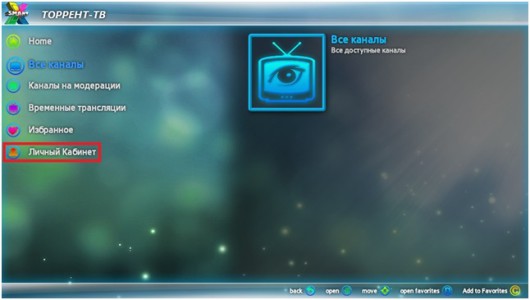
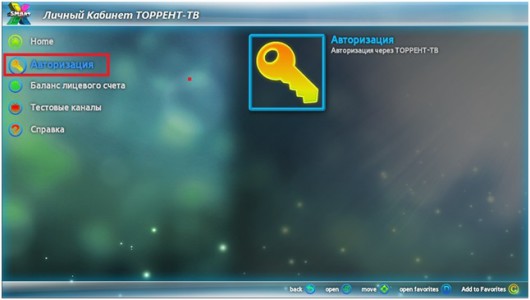













kak zapustit torrnet tv smart tv samsunq 2018-2019
Ходят слухи, что их прикрыли. Я пользуюсь этим сервисом — ottclub.cc , все русские и израильские каналы, я полностью остался доволен!
Торрент-тв перестал работать. Не думаю, что он заработает. Надо находить другие сервисы. Я уже на форуме почитала не одну сотню страниц и выбрала для себя : ottclub
Неплохое качество трансляции. Достаточно каналов. Много режимов просмотра.